Dorești să ajustezi culorile videoclipului tău 100% corect și să obții rezultate profesionale? Instrumentul Color Match din DaVinci Resolve este exact uneltele de care ai nevoie. În acest ghid, vei învăța cum să optimizezi culorile înregistrărilor tale folosind un balans de alb corect și referințe de culoare.
Cele mai importante constatări
- O cartelă de gri neutră este esențială pentru un balans de alb precis.
- Utilizarea șabloanelor de culoare (Color Checkers) ajută la compensarea distorsiunilor de culoare cauzate de cameră.
- Ara Color Match oferă o modalitate simplă de a ajusta culorile clipurilor tale.
Ghid pas cu pas
Pentru a ajusta culorile eficient, urmează acești pași:
Pregătirea balansului de alb: Pentru setarea corectă a balansului de alb, este ideal să folosești o cartelă de gri. Această suprafață neutră este făcută special pentru a captura corect culorile fotografiilor tale. Poți cumpăra o cartelă de gri online sau poți face una singur. Este important ca cartela de gri să fie expusă la aceeași lumină în care se află și subiectul principal. Asigură-te că nu încerci să reglezi balansul de alb doar folosind albul obișnuit, cum ar fi hârtia sau coperta unei cărți, deoarece aceste suprafețe au nuanțe diferite.
Selectarea clipului în zona Color: După ce ți-ai pregătit cartela de gri, accesează zona Color din DaVinci Resolve și selectează clipul pe care dorești să-l editezi. Navighează la Color Wheels. Acolo vei găsi opțiunea pentru pipeta de balans de alb. Fă clic pe pipetă și apoi pe cartela de gri.
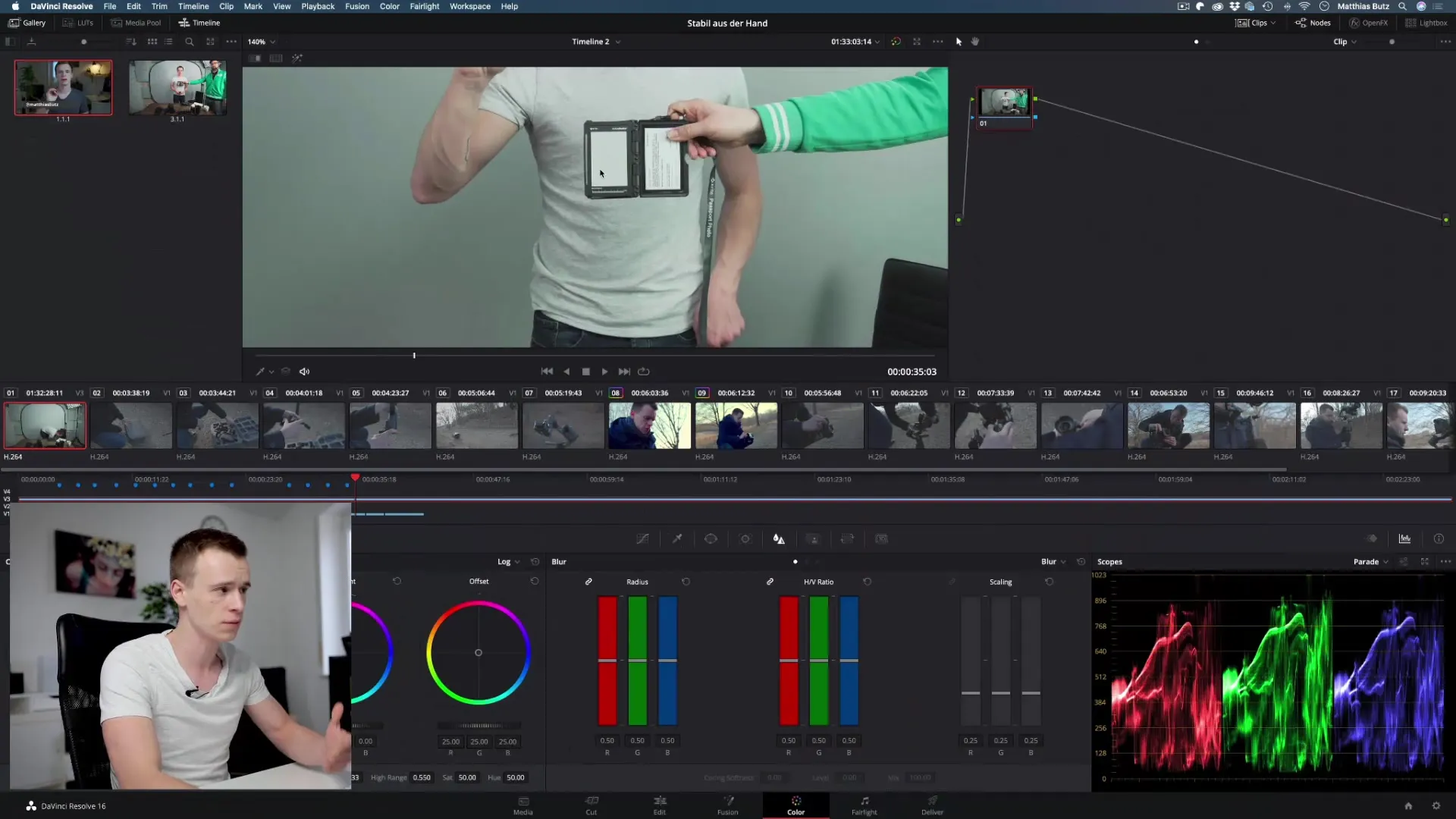
Ajustarea imaginii: După ce ai făcut clic pe cartela de gri, vei observa imediat cum se schimbă culoarea imaginii. Vei observa că imaginea devine mai spre magenta și verdele este eliminat. Astfel de ajustări ajută la stabilirea balansului de alb și asigură că culorile sunt reproduse corect.
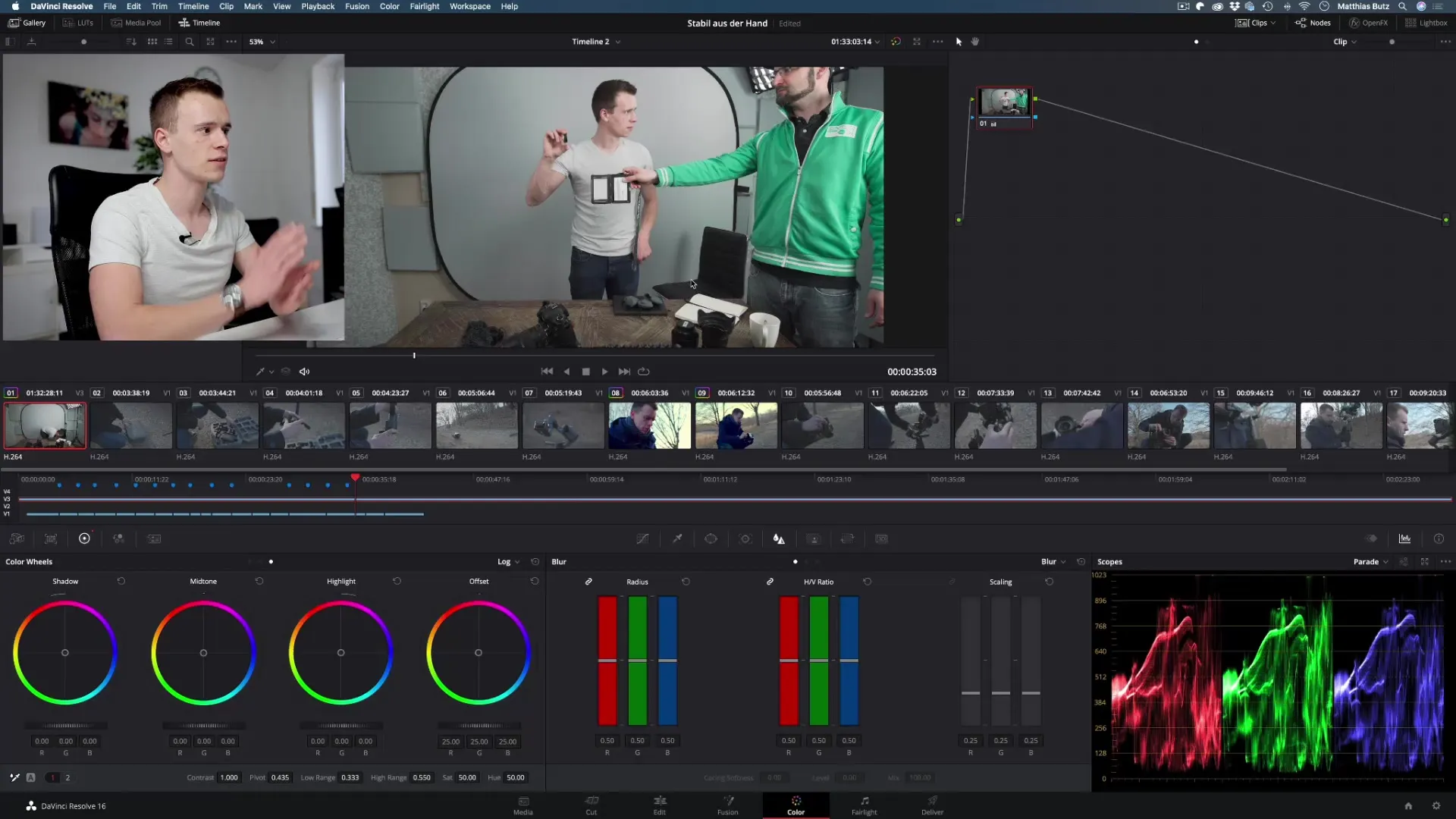
Transferarea pe alte clipuri: Dacă folosești o sursă de lumină stabilă - de exemplu, o lampă fixă -, poți transfera balansul de alb setat pe alte clipuri. Acest lucru se face fie prin combinațiile de taste Command/C sau Control/C, fie printr-un clic dreapta și selectarea opțiunii „Grab Still”. Acest lucru îți permite să faci un screenshot al editării tale curente.
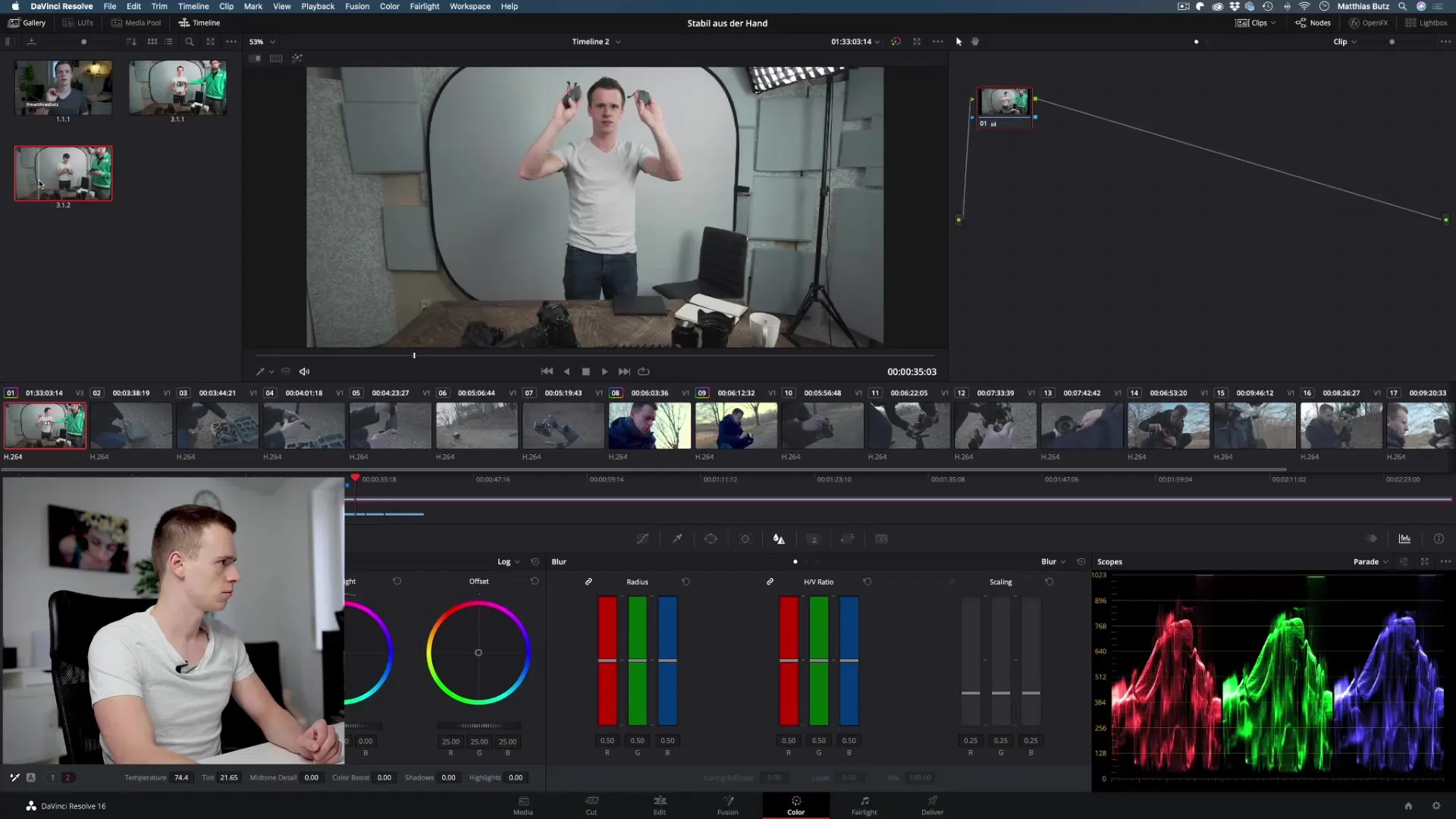
Acordă atenție unei situații consistente: Înainte de a transfera balansul de alb, asigură-te că celelalte clipuri au fost înregistrate în aceleași condiții de iluminare. În caz contrar, transferul va duce la rezultate inexacte. Dacă este necesar, ține cartela de gri în aceleași condiții de lumină cum ar fi pentru restul setărilor videoclipului tău.
Utilizarea instrumentului Color Match: Instrumentul Color Match este o altă modalitate de a ajusta culorile în mod țintit. Îl vei găsi de asemenea în zona Color. Aici instrumentul este folosit împreună cu Color Checkers speciali, care îți oferă nu doar o zonă neutră, ci și șabloane de culoare specifice precum negru, alb și câteva culori de bază. Acest lucru îți permite să îmbunătățești precizia culorii.
Ajustarea profilului de culoare: Pentru a îmbunătăți setările camerei, alege schema de culoare corectă. De exemplu, ai putea fi filmat cu Sony Alpha 7 II în SLOG. Alege în DaVinci Resolve modul de culoare corect, astfel încât Color Match să corespundă optim cu înregistrările tale.
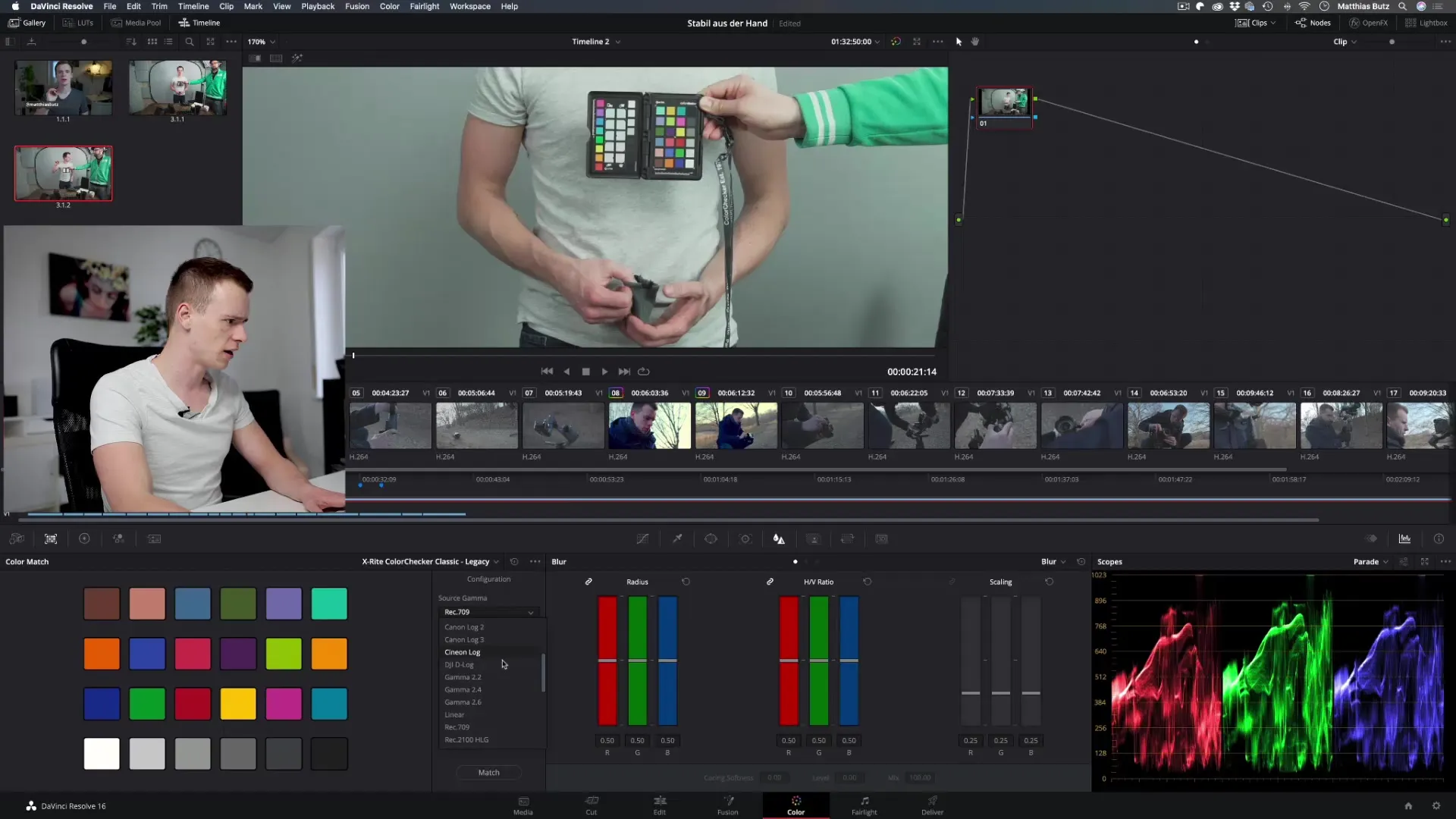
Plasare exactă a Color Checker-ului: Când folosești Color Checker-ul, pozicionarea acestuia trebuie să fie astfel încât culorile să se potrivească exact cu câmpurile destinate. Asigură-te că pătratele nu ies din cadru, deoarece acest lucru poate duce la aplicarea greșită a setărilor.
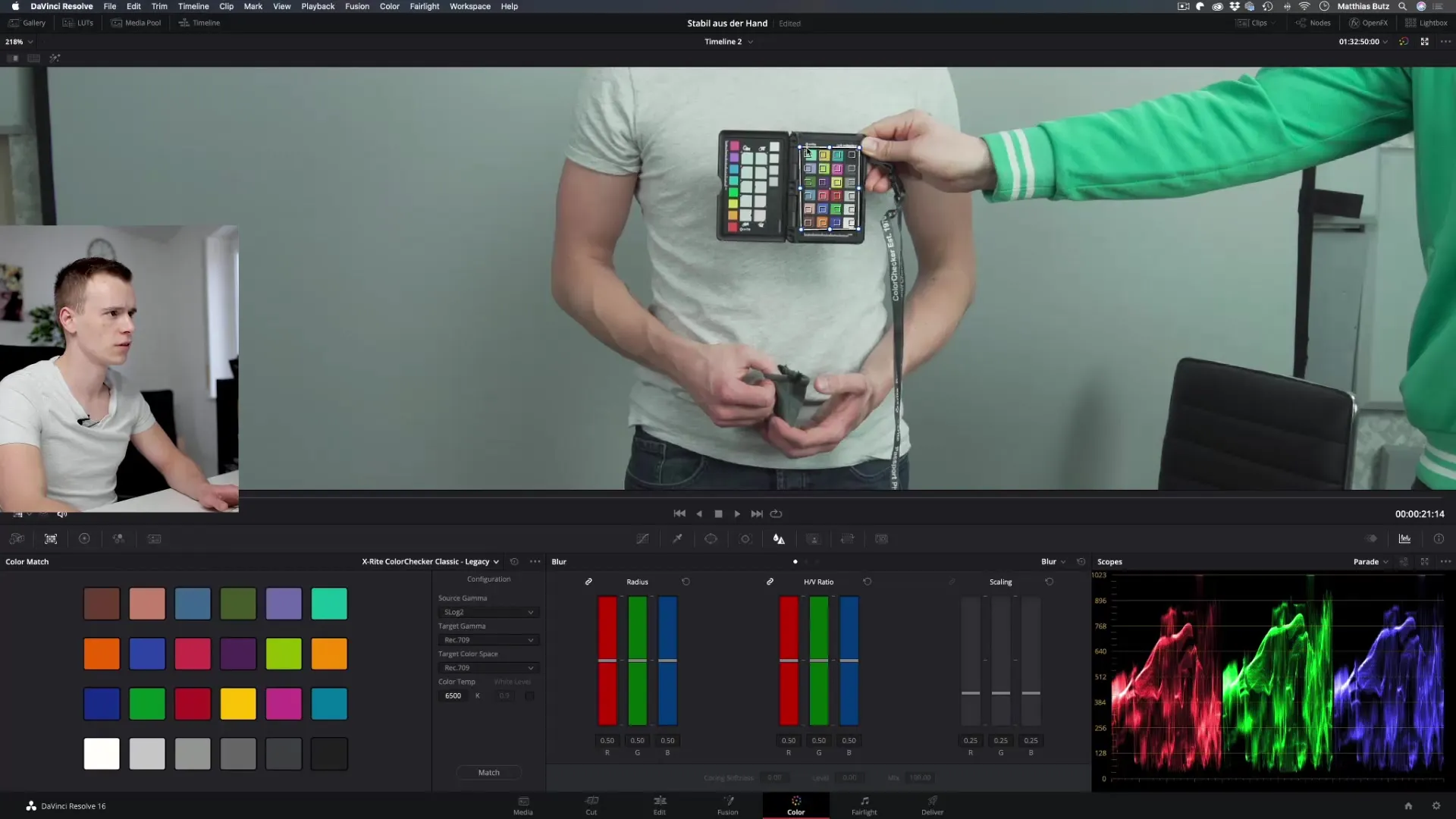
Finalizarea ajustării: Fă clic pe butonul „Match” pentru a efectua ajustările. Vei observa că culorile sunt verificate și ajustate dinamic de instrument. Videoclipul ar trebui să fie acum corect gradat din punct de vedere cromatic. Ajustările minore pot fi făcute ulterior.
Combină tehnicile: Pentru a obține cel mai bun rezultat, poți combina rezultatele Color Match cu balansul de alb. Asigură-te că cartela de gri este prezentă pe tot parcursul procesului pentru a menține consistența. Cu această combinație, poți obține o precizie specială în temperatura de culoare a videoclipurilor tale.
Rezumat - DaVinci Resolve Color Match: Corecții de culoare perfecte pentru videoclipurile tale
Cu pașii și strategiile de mai sus, poți ajusta precis culorile videoclipului tău și astfel obții o calitate video profesională. Utilizarea balansului de alb, a cartelilor de gri și a Color Checkers te ajută să eviți distorsiunile de culoare și asigură o imagine armonioasă.
Întrebări frecvente
Cum funcționează instrumentul Color Match în DaVinci Resolve?Instrumentul Color Match folosește referințe de culoare pentru a ajusta și optimiza culorile clipului tău.
Este necesar să folosesc o cartelă de gri?Deși nu este obligatoriu, o cartelă de gri facilitează setarea precisă a balansului de alb.
Pot transfera balansul de alb pe mai multe clipuri?Da, balansul de alb poate fi transferat pe alte clipuri, atât timp cât condițiile de iluminare sunt consistente.
Trebuie să experimentez pentru a obține cele mai bune rezultate?Da, uneori este necesar să încerci diferite setări pentru a obține perspectivele dorite.
Pot folosi Color Match-ul și pentru clipuri din sesiuni de înregistrare diferite?Se recomandă utilizarea Color Match-ului doar pentru clipuri din aceeași sesiune de înregistrare pentru a obține cele mai bune rezultate.


